Berikut ini adalah tampilan Gmail favorit saya yang disebut “Preview” themes :


Bagi anda yang menggunakan Gmail sebagai layanan email anda. Saya akan menunjukkan kepada anda 5 cara cepat untuk mengubah tampilan themes Gmail anda:
1. Log in ke akun Gmail anda.
2. Klik logo setting yang ada di pojok kanan atas dan pilih menu “Mail Settings”.

3. Klik pada menu “Themes”.

4. Pilih tampilan themes Gmail yang anda inginkan. Anda juga bisa membuat tampilan themes Gmail anda sendiri.

5. Dalam sekejap tampilan Gmail anda akan berubah sesuai dengan themes yang anda pilih.
Ini adalah perubahan sederhana yang ada di layanan Gmail namun bagi saya sangat menarik untuk menghilangkan rasa jenuh terhadap tampilan biru-putih lama yang cukup membosankan.




 Nama saya Yudi Aditya, Saya Bukan Seorang Blogger, Desainer atau Apapun Tapi Saya Hanya Seseorang Yang Ingin Selalu Belajar dan Ingin Tahu Sesuatu Yang Baru...
Nama saya Yudi Aditya, Saya Bukan Seorang Blogger, Desainer atau Apapun Tapi Saya Hanya Seseorang Yang Ingin Selalu Belajar dan Ingin Tahu Sesuatu Yang Baru...









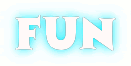
0 komentar:
Posting Komentar